cPanel - Contas de e-mail
Você pode criar e gerenciar contas de e-mail de seu domínio por meio desta interface. Você pode criar um endereço de e-mail, configurar seu cliente de e-mail, alterar suas senhas e acessar seu webmail diretamente.
Crie um endereço de e-mail
Para criar um endereço de e-mail para seu domínio, siga estas etapas -
Step 1 - Clique em Email Accounts link encontrado na seção de e-mails da página inicial do cPanel.
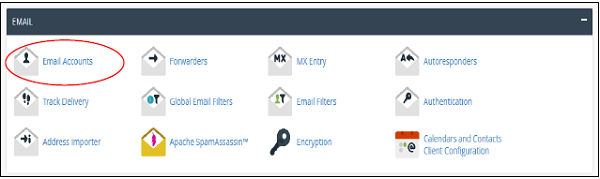
Step 2 - Em Contas de e-mail, você encontrará Adicionar conta de e-mail no topo.

Step 3 - Adicione o nome de e-mail que deseja criar, pois será o texto que vem antes de @.
Step 4- Escolha uma senha forte e forneça Cota de Caixa de Correio. Ele define quanto espaço em disco esta conta pode usar. Você pode fornecer uma quantidade específica de espaço em MB ou pode fornecer uma cota ilimitada para isso.
Step 5 - Clique em Criar conta para criar um endereço de e-mail associado ao seu domínio.
Gerenciar contas de e-mail
Você pode gerenciar suas contas de e-mail através desta interface, você pode alterar suas senhas, alterar o valor da cota ou excluir a conta de e-mail.
Para gerenciar suas contas de e-mail, role para baixo para ver a lista de contas de e-mail existentes em seu domínio.
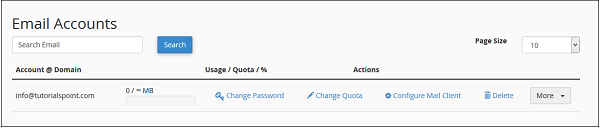
Alterar senhas
Para alterar a senha de suas contas de e-mail, clique no link Alterar senha correspondente ao seu endereço de e-mail.

Insira as novas senhas e salve as alterações pressionando o botão Alterar senha.
Alterar cota
Para alterar sua cota de e-mail, clique no link Alterar Cota correspondente ao endereço de e-mail que deseja gerenciar.

Insira a cota limitada em Megabytes ou selecione a opção ilimitada. Pressione o botão Alterar cota para salvar as alterações.
Configurar cliente de e-mail
Para enviar e receber e-mails com o seu domínio de qualquer desktop ou cliente de e-mail móvel, por exemplo, Windows Live Mail, Outlook ou iOS do iPhone, etc. cPanel fornece configurações pré-configuradas para esses aplicativos. Você só precisa baixar as configurações e executá-lo, então ele configurará automaticamente o cliente de e-mail. Pode ser necessário inserir a senha da sua conta de e-mail. Você também pode configurar manualmente os clientes de email para enviar e receber emails para o seu cliente de email.
Para baixar os scripts de configuração automática ou ver as configurações manuais, clique no link Configurar cliente de email correspondente à sua conta de email.

Assim que a interface for aberta, você verá os scripts de configuração automática .
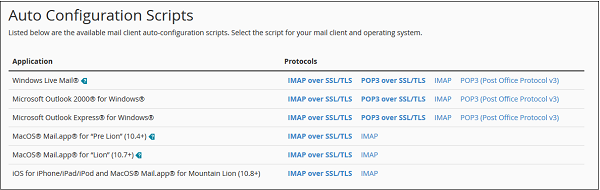
Você pode baixar scripts de configuração automática para Configurar interface do cliente de email. Basta baixar as configurações apropriadas e executá-lo.
Ou, se desejar configurar seu cliente de e-mail manualmente, role para baixo para ver as Configurações manuais.
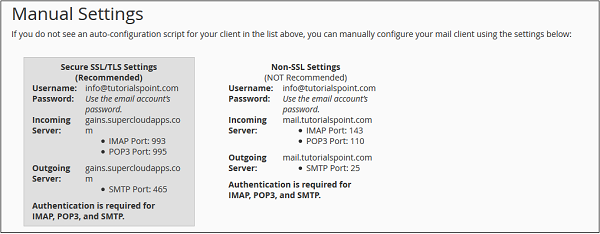
Note- Existem quatro tipos de configurações - IMAP e POP3, tanto em SSL / TLS quanto em não SSL. O uso de SSL envia suas mensagens com criptografia, fornecendo uma camada extra de segurança, mas o não SSL não. É recomendado que você use configurações com SSL. De IMAP ou POP3, você pode escolher quem quiser. Ambos funcionarão perfeitamente.
Excluir uma conta de e-mail
Para excluir uma conta de e-mail, basta clicar no link Excluir correspondente à sua conta de e-mail.

Ele vai pedir confirmação. Pressione o botão Excluir para remover sua conta de e-mail.